Portul HDMI nu funcționează în Windows 10 [RESOLUT]
Miscellanea / / November 28, 2021
Remediați portul HDMI care nu funcționează în Windows 10: HDMI este o interfață standard de cablare audio și video utilizată pentru a transmite date video necomprimate, precum și comprimate și date audio necomprimate (digitale) de la dispozitivele sursă compatibile HDMI către un monitor de computer, televizoare și video compatibile proiectoare. Prin aceste cabluri HDMI, utilizatorii pot conecta diverse componente, cum ar fi o configurație home theater care include televizoare sau proiectoare, playere de discuri, streamere media sau chiar casete de cablu sau satelit. Când există o problemă cu conexiunea HDMI, puteți efectua singuri unele depanare pentru a remedia lucrurile, ceea ce va rezolva problema în majoritatea cazurilor.

Mulți utilizatori de computere au raportat probleme legate de portul HDMI. Unele probleme comune pe care utilizatorii le-au întâlnit de cele mai multe ori sunt că nu primesc nicio imagine, sunetul care iese din dispozitive chiar și atunci când cablul este conectat corect la port etc. Practic, scopul HDMI este de a conecta cu ușurință diferite componente împreună prin acest conector HDMI generic, unde un cablu este destinat atât audio cât și video. Cu toate acestea, există o altă funcție HDMI suplimentară pentru implementarea „protecției la copiere” (care mai este denumită și HDCP sau HDCP 2.2 pentru 4K). Această protecție împotriva copierii necesită de obicei componentele conectate HDMI pentru a putea căuta și comunica între ele. Această caracteristică de recunoaștere și apoi de comunicare este denumită în mod obișnuit ca strângere de mână HDMI. În cazul în care „strângerea de mână” nu a funcționat bine în orice moment, criptarea HDCP (încorporată în semnalul HDMI) devine nerecunoscută de una sau mai multe componente conectate. Acest lucru duce adesea la momentul în care nu puteți vedea nimic pe ecranul televizorului.
Cuprins
- Portul HDMI nu funcționează în Windows 10 [RESOLUT]
- Metoda 1: Verificați conexiunile cablului HDMI
- Metoda 2: Rulați Instrumentul de depanare hardware și dispozitive
- Metoda 3: Resetați televizorul la setările din fabrică
- Metoda 4: Actualizați driverul grafic pentru Windows 10
- Metoda 5: Configurați setările de afișare ale sistemului
Portul HDMI nu funcționează în Windows 10 [RESOLUT]
Asigura-te ca creați un punct de restaurare doar în cazul în care ceva nu merge bine.
Există diferite moduri de a remedia problemele de conexiune HDMI, unele dintre tehnici sunt explicate mai jos -
Metoda 1: Verificați conexiunile cablului HDMI
Pentru Windows 10, deconectați cablul de alimentare și apoi conectați-l înapoi: dacă există un caz pentru utilizatorii Windows 10 când toate porturile HDMI nu mai funcționează, puteți remedia această problemă a portului HDMI care nu funcționează deconectand mai întâi cablul de alimentare și apoi conectați-l din nou. Apoi efectuați următorii pași: -
Pasul 1. Încercați să deconectați toate cablurile HDMI de la intrările respective.
Pasul 2. Timp de 10 minute deconectați cablul de alimentare de la televizor.
Pasul 3. Apoi, reconectați televizorul la sursa de alimentare și opriți-l.
Pasul 4. Acum luați cablul HDMI la computer pentru conectare.
Pasul 5. Porniți computerul.
Metoda 2: Rulați Instrumentul de depanare hardware și dispozitive
Rulați instrumentul de depanare din Windows 10: în general, instrumentul de depanare încorporat din Windows 10 va căuta orice problemă legată de porturile HDMI și o va rezolva automat. Pentru aceasta, trebuie să urmați pașii menționați mai jos -
1.Apăsați tasta Windows + I pentru a deschide Setări, apoi faceți clic pe Actualizare și securitate pictograma.

2. Din meniul din stânga, asigurați-vă că selectați Depanați.
3. Acum, în secțiunea „Găsiți și remediați alte probleme”, faceți clic pe „Hardware și dispozitive“.

4. În continuare, faceți clic pe Rulați instrumentul de depanare și urmați instrucțiunile de pe ecran pentru a remediați portul HDMI care nu funcționează în Windows 10.

Metoda 3: Resetați televizorul la setările din fabrică
Există o opțiune de a reseta setările din fabrică pe televizor pentru a scăpa de problema portului HDMI sau de orice astfel de problemă la mașinile care rulează Windows 10. De îndată ce executați resetarea din fabrică, toate setările vor reveni la valorile implicite din fabrică. Puteți reseta televizorul la setările din fabrică folosind tasta „Meniu” a telecomenzii. Și apoi verificați din nou dacă Portul HDMI nu funcționează în Windows 10 problema este rezolvata sau nu.
Metoda 4: Actualizați driverul grafic pentru Windows 10
Probleme legate de HDMI pot apărea și dacă driverul grafic este învechit și nu este actualizat pentru o perioadă destul de lungă. Acest lucru poate aduce erori precum HDMI care nu funcționează. Prin urmare, este recomandat să utilizați o actualizare a driverului care va detecta automat starea driverului dvs. grafic și o va actualiza în consecință.
Actualizați manual driverele grafice folosind Device Manager
1.Apăsați tasta Windows + R apoi tastați devmgmt.msc și apăsați enter pentru a deschide Manager de dispozitiv.

2. În continuare, extindeți Adaptoare de afișare și faceți clic dreapta pe placa grafică și selectați Permite.

3. După ce ați făcut acest lucru din nou, faceți clic dreapta pe placa dvs. grafică și selectați „Actualizați driver-ul“.

4.Selectați „Căutați automat software-ul de driver actualizat” și lăsați-l să termine procesul.

5.Dacă pașii de mai sus au fost de ajutor în rezolvarea problemei, atunci foarte bine, dacă nu, atunci continuați.
6. Faceți din nou clic dreapta pe placa dvs. grafică și selectați „Actualizați driver-ul” dar de data aceasta pe următorul ecran selectați „Răsfoiți computerul meu pentru software-ul de driver.“

7. Acum selectați „Permiteți-mi să aleg dintr-o listă de drivere disponibile pe computerul meu.”

8. În sfârșit, selectați cel mai recent driver din listă și faceți clic Următorul.
9.Lăsați procesul de mai sus să se termine și reporniți computerul pentru a salva modificările.
Urmați aceiași pași pentru placa grafică integrată (care este Intel în acest caz) pentru a-și actualiza driverele. Vezi dacă poți Remediați problema portului HDMI care nu funcționează în Windows 10, dacă nu, atunci continuați cu pasul următor.
Actualizați automat driverele grafice de pe site-ul producătorului
1. Apăsați tasta Windows + R și în caseta de dialog tastați „dxdiag” și apăsați enter.

2. După aceea, căutați fila de afișare (vor fi două file de afișare, una pentru fila integrată placa grafică și alta va fi de la Nvidia) faceți clic pe fila de afișare și aflați-vă placă grafică.

3. Acum accesați driverul Nvidia site-ul de descărcare și introduceți detaliile produsului pe care tocmai le aflăm.
4.Căutați driverele după ce ați introdus informațiile, faceți clic pe De acord și descărcați driverele.

5. După descărcarea cu succes, instalați driverul și ați actualizat manual driverele Nvidia.
Metoda 5: Configurați setările de afișare ale sistemului
Problema care nu funcționează cu portul HDMI poate apărea și dacă există mai multe monitoare conectate la sistemul dvs. Problema poate apărea dacă acolo utilizați setări de afișare greșite. Prin urmare, se recomandă să verificați setările, astfel încât afișajele dvs. să aibă setările corecte. Pentru aceasta, trebuie să apăsați Tasta Windows + P.
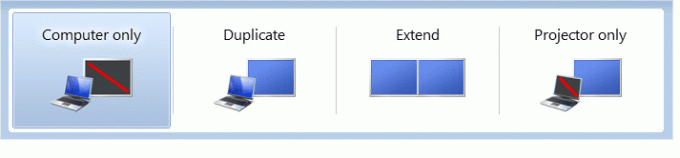
- Ecran PC/Numai computer — Pentru utilizarea 1Sf
- Duplicare — Pentru a afișa același conținut pe ambele monitoare conectate.
- Extindere — Pentru a utiliza ambele monitoare pentru afișarea ecranului în modul extins.
- Al doilea ecran/Numai proiector — Este utilizat pentru al doilea monitor.
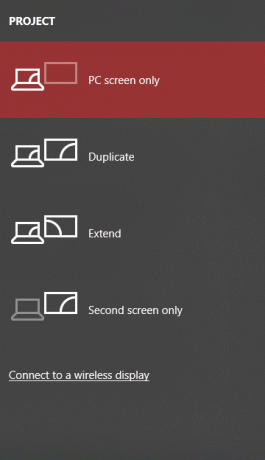
Recomandat:
- Cum se configurează Gmail în Windows 10
- Găsiți coordonatele GPS pentru orice locație
- Cum se schimbă adresa IP în Windows 10
- Păstrați Istoricul Google Chrome mai mult de 90 de zile?
Sper că pașii de mai sus au fost de ajutor și acum puteți cu ușurință Remediați portul HDMI care nu funcționează în Windows 10, dar dacă mai aveți întrebări cu privire la acest tutorial, nu ezitați să le întrebați în secțiunea de comentarii.
![Portul HDMI nu funcționează în Windows 10 [RESOLUT]](/uploads/acceptor/source/69/a2e9bb1969514e868d156e4f6e558a8d__1_.png)


